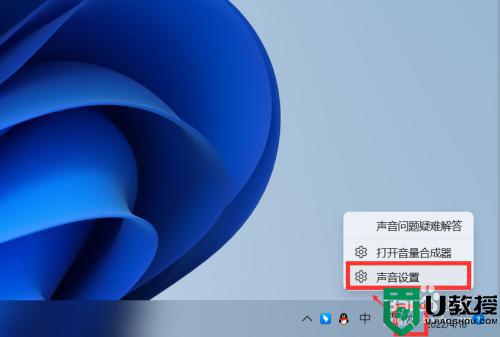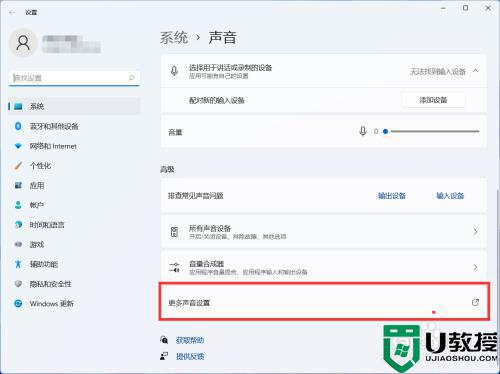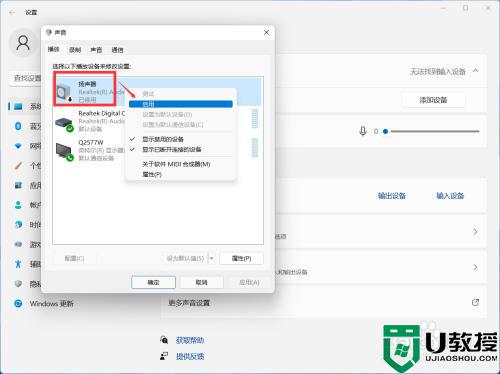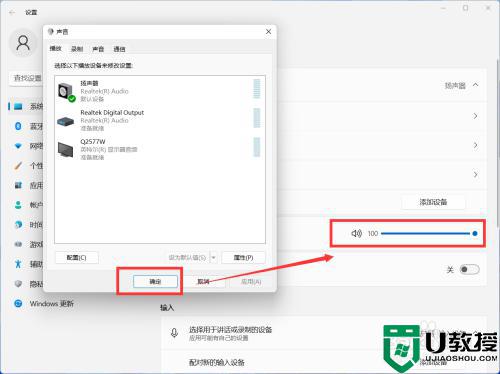win11扬声器声音为什么调不了?想要调节一下win11系统扬声器的声音,在调节过程中遇到声音调不了的情况,那就是被禁用了,新手小白用户也不要着急,按照下文步骤解决即可。
win11扬声器声音为什么调不了?
1、在右下角找到【小喇叭】,点击鼠标右键,打开【声音设置】。
2、在右侧列表中找到【更多声音设置】,点击打开。
3、在打开的【声音】弹窗中,找到【扬声器】,点击鼠标右键的【启用】。
4、启用扬声器后,点击【确定】,就可以调整电脑扬声器声音大小了。
四个步骤就可以解决win11扬声器声音调不了的问题,不需要过多繁琐的步骤,设置之后,扬声器就一切正常了。


 时间 2023-01-31 18:26:04
时间 2023-01-31 18:26:04 作者 admin
作者 admin 来源
来源